NAS Gặp Sự Cố? QNAP Hướng Dẫn Chuyển Dữ Liệu An Toàn Sang Thiết Bị Mới
NAS Gặp Sự Cố? QNAP Hướng Dẫn Chuyển Dữ Liệu An Toàn Sang Thiết Bị Mới
Khi NAS đột nhiên gặp sự cố, nhiều người thường hoang mang vì lo sợ mất dữ liệu quan trọng. Tuy nhiên, đừng vội lo lắng — QNAP đã chuẩn bị sẵn những hướng dẫn chi tiết giúp bạn chuyển toàn bộ dữ liệu sang thiết bị NAS mới một cách an toàn và hiệu quả. Chỉ cần làm theo đúng quy trình, bạn có thể nhanh chóng khôi phục hệ thống và tiếp tục công việc mà không bị gián đoạn.
1. NAS không hoạt động? Đừng lo lắng — dữ liệu của bạn vẫn có thể được lưu!
Bạn đã từng gặp phải trường hợp này chưa?
Một ngày nọ, bạn cố gắng truy cập NAS của mình nhưng nó không phản hồi. Nó không khởi động được, và ngay cả ổ cứng cũng không thể đọc được. Ảnh, video và các tệp công việc quan trọng của bạn — tất cả đều bị kẹt bên trong. Thật là một cơn ác mộng.
Nhưng ngay cả khi bạn gặp phải sự cố hiếm gặp nhưng nghiêm trọng này, đừng lo lắng. Vẫn có khả năng cao là bạn có thể di chuyển dữ liệu sang NAS mới và giữ mọi thứ nguyên vẹn. Trong bài viết này, chúng tôi sẽ hướng dẫn bạn một phương pháp an toàn và thiết thực để khôi phục dữ liệu — ngay cả khi NAS ban đầu đã hoàn toàn hỏng.
Cho dù bạn có sao lưu hay không, hướng dẫn từng bước này sẽ hướng dẫn bạn quy trình khôi phục. Không cần kiến thức chuyên môn — chúng tôi sẽ giúp bạn dễ hiểu và làm theo.
2. Những gì bạn cần: Một NAS hoạt động để nhận dữ liệu của bạn
Chỉ vì NAS của bạn bị hỏng không có nghĩa là dữ liệu của bạn sẽ mất mãi mãi.
Tất cả những gì bạn cần là một NAS khác hoạt động — nó sẽ trở thành “ngôi nhà mới” cho dữ liệu của bạn.
Tại sao? Bởi vì chúng ta sẽ sử dụng một trong hai phương pháp phục hồi sau:
- Di chuyển đĩa trực tiếp
- Khôi phục sao lưu
Dù bằng cách nào, bạn cũng cần một NAS hoạt động để tiếp tục.
Trước khi bắt đầu, hãy kiểm tra những điều sau:
- Khả năng tương thích phần cứng: Đảm bảo NAS mới của bạn hỗ trợ thông số kỹ thuật và dung lượng của ổ cứng cũ. (Kiểm tra danh sách tương thích tại đây)
- Phiên bản chương trình cơ sở: Bạn nên sử dụng NAS mới có phiên bản chương trình cơ sở giống hoặc mới hơn để tránh sự cố.
- Đừng lắp ổ đĩa vội: Bật NAS mới mà không có ổ cứng và cập nhật chương trình cơ sở trước — chúng tôi sẽ giải thích thời điểm và cách lắp ổ đĩa cũ sau.
3. Không có bản sao lưu? Bạn vẫn có thể di chuyển ổ đĩa và khôi phục dữ liệu!
Một câu hỏi phổ biến mà chúng ta thường nghe:
Tôi không sao lưu ổ đĩa của mình — liệu toàn bộ dữ liệu của tôi có bị mất không?
Không nhất thiết!
Nếu NAS cũ của bạn bị hỏng nhưng ổ cứng vẫn còn nguyên vẹn, chỉ cần làm theo các bước sau để di chuyển dữ liệu một cách an toàn:
Hướng dẫn từng bước:
Bước 1: Kiểm tra xem NAS mới của bạn có hỗ trợ di chuyển hệ thống không
- Truy cập trang web chính thức của QNAP để kiểm tra xem mẫu NAS của bạn có hỗ trợ di chuyển đĩa hay không.
- (Xem phần “Di chuyển hệ thống”)
- Đừng mua một mẫu máy không được hỗ trợ — nó có thể không nhận dạng được dữ liệu!
Bước 2: Cập nhật chương trình cơ sở NAS mới
- Bật nguồn mà không cần lắp ổ cứng
- Sử dụng Qfinder Pro hoặc trình duyệt để truy cập giao diện
- Cập nhật lên chương trình cơ sở mới nhất để tránh các vấn đề về khả năng tương thích
Bước 3: Tắt nguồn và tháo ổ đĩa khỏi NAS cũ
- Tắt hoàn toàn NAS cũ
- Cẩn thận tháo tất cả ổ cứng
- Theo dõi thứ tự ban đầu (sử dụng nhãn như D1, D2, v.v.)
Bước 4: Cài đặt ổ đĩa vào NAS mới
- Đảm bảo NAS mới đã tắt nguồn
- Chèn các ổ đĩa theo cùng thứ tự như trước
- Bật nguồn và đăng nhập vào giao diện hệ thống
Bước 5: Xác minh dữ liệu còn nguyên vẹn
- Trong Storage & Snapshots, hãy kiểm tra xem trạng thái RAID có hiển thị "Sẵn sàng" không
- Xem lại nhật ký hệ thống để tìm lỗi hoặc cảnh báo
- Sử dụng File Station để duyệt các thư mục và tệp
- Mở một vài ảnh, video hoặc tài liệu để đảm bảo khả năng đọc
Quan trọng: Nếu NAS mới hiển thị RAID là "đã xuống cấp" hoặc không thể phát hiện ổ đĩa, không khởi tạo hệ thống. Hãy liên hệ ngay với bộ phận hỗ trợ của QNAP.
Nếu mọi thứ đều ổn - xin chúc mừng! Dữ liệu của bạn đã được khôi phục an toàn.
4. Bạn có bản sao lưu? Thậm chí còn dễ dàng hơn với HBS!
Nếu bạn đã sao lưu dữ liệu trước đó — vào ổ USB, đám mây hoặc NAS khác — thì còn tuyệt vời hơn nữa.
Bạn có thể khôi phục mọi thứ bằng ứng dụng Hybrid Backup Sync (HBS) của QNAP chỉ trong vài bước.
Ba phương pháp phục hồi phổ biến:
Phương pháp 1: Khôi phục từ ổ USB ngoài
- Kết nối ổ USB của bạn
- Mở HBS > Khôi phục > Chọn nguồn và đích
- Nhấp vào “Bắt đầu khôi phục”
Phương pháp 2: Khôi phục từ đám mây (myQNAPcloud Storage, Google Drive, OneDrive, v.v.)
- Đăng nhập vào tài khoản đám mây của bạn trong HBS
- Thêm kết nối đám mây
- Chọn nhiệm vụ khôi phục và thư mục đích
Phương pháp 3: Khôi phục từ NAS khác
- Kết nối NAS mới với NAS dự phòng hoặc máy chủ dự phòng từ xa
- Thêm kết nối từ xa vào HBS
- Chọn thư mục nguồn và thiết lập tác vụ khôi phục
Sau khi khôi phục, đừng quên thiết lập lại lịch trình và chính sách sao lưu để tránh mất dữ liệu trong tương lai.
5. Sự cố NAS xảy ra — việc khôi phục dữ liệu của bạn là điều quan trọng nhất
Sự cố NAS có thể gây khó chịu, nhưng hãy nhớ:
Việc khôi phục dữ liệu vẫn có thể thực hiện được — và thường dễ hơn bạn nghĩ.
Bằng cách làm theo hướng dẫn này, dù là thông qua di chuyển đĩa trực tiếp hay khôi phục bản sao lưu, bạn sẽ có thể di chuyển dữ liệu một cách an toàn và quay lại làm việc.
Mẹo cuối cùng:
Sau khi NAS của bạn được sửa chữa hoặc thay thế, hãy thiết lập ngay chiến lược sao lưu phù hợp!
QNAP khuyên bạn nên tuân theo quy tắc sao lưu 3-2-1 để bảo vệ dữ liệu của bạn khỏi những rủi ro trong tương lai.
Sự cố NAS không còn là “ác mộng” nếu bạn biết cách xử lý đúng. Với hướng dẫn từ QNAP, bạn hoàn toàn có thể bảo toàn dữ liệu và khởi động lại hệ thống trên thiết bị mới một cách nhanh chóng. Hãy lưu ngay những bước chuyển dữ liệu này để luôn sẵn sàng ứng phó – vì dữ liệu của bạn xứng đáng được bảo vệ tuyệt đối.












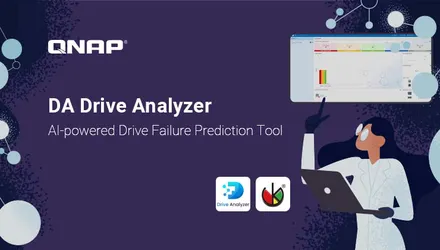

























Xem thêm